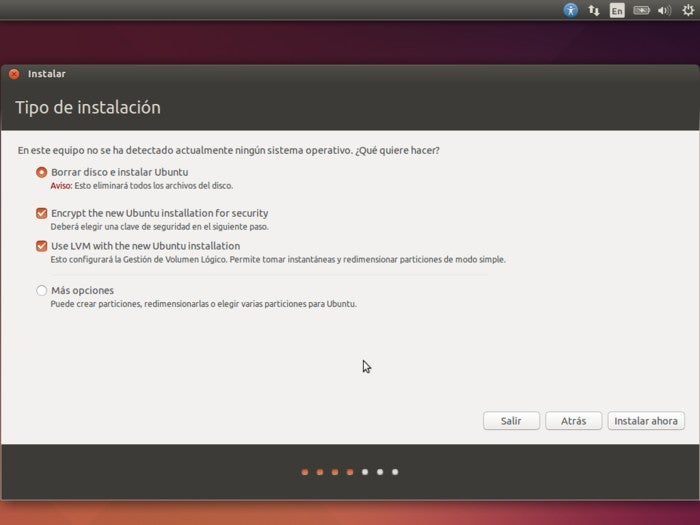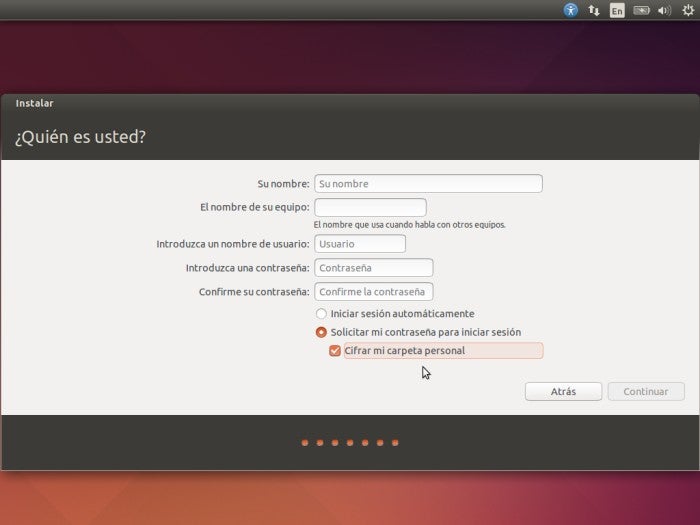A proteção de dados não é um capricho de hoje , parece que, com o aumento dos dispositivos móveis, a proteção de dados está se tornando mais moderna, de uma chave simples para desbloquear um Smartphone, à senha inicial típica de Sessão do Windows, passando por leitores de impressões digitais como o TouchID da Apple. Parece que estamos mais desconfiados quando se trata de proteger nosso dispositivo móvel , talvez porque sabemos que podemos esquecer algum lugar, e a pessoa que o encontrar poderá acessar todos os nossos dados privados, mas e o nosso computador?, essa ferramenta que usamos tanto no final do dia, esse equipamento de computador que, em muitos casos, abriga nossa meia-vida, fotos, jogos, músicas, dados pessoais, senhas bancárias, etc.
Neste artigo, criptografaremos nosso disco rígido usando o sistema operacional Ubuntu , um sistema que já é seguro, e quando a chave de login não for tudo, criptografar as informações é um utilitário importante, especialmente em um laptop , pois é mais provável que saia de casa, seja para trabalho, estudos ou lazer.
Antes de iniciar, é importante deixar claro que as “desvantagens” têm a criptografia de um disco rígido ou parte dele.
- A senha de criptografia é a chave para tudo; se você não se lembra, perde o acesso a tudo criptografado.
- Ao criptografar uma partição ou disco rígido, o desempenho geral é reduzido , embora dependendo da configuração de hardware do computador seja mais ou menos perceptível, geralmente é quase imperceptível para o usuário .
- Nos casos em que a criptografia está em um disco do tipo SSD, a configuração é um pouco mais complexa.
Tipos de criptografia com o Ubuntu
Existem vários tipos de criptografia , especificamente veremos os três mais usados e simples de executar , em cada uma das etapas serão explicadas de uma maneira simples e geral como executar cada uma delas
1. Criptografe a instalação completa do Ubuntu
Para executar esse tipo de criptografia, você deve fazer isso na instalação do SO , ou seja, na primeira vez em que o instalar na etapa de partições, poderá selecionar a opção “Apagar todo o disco para instalar o Ubuntu” , e entre elas, há mais duas opções que devem ser ativadas para criptografar a instalação completa , essas duas opções são:
-
Criptografar a nova instalação do Ubuntu para segurança , selecionar esta opção na próxima etapa solicitará uma senha, da qual devemos lembrar sim, ou sim, pois como comentei nos parágrafos de introdução, se você perder essa chave, perderá tudo.
-
Usando o LVM na nova instalação do Ubuntu , essa não é uma opção de criptografia, embora eu recomendo a ativação pessoal . O uso dessa opção oferece uma maneira de alocar espaço, redimensionar, mesclar partições com mais facilidade . Pode ser útil para redimensionar a partição / home quando você ficar sem diretórios pequenos ou outros.
Em geral, dizer que essa forma de criptografia é a menos ideal, pois todos os dados, importantes ou não, são criptografados, de modo que a criptografia está sendo usada em muitos locais onde realmente não há informações confidenciais.
2. Criptografar partições no Ubuntu
Esse tipo de criptografia é para partições e é um pouco mais sensível , geralmente elas estão em / home onde armazenamos tudo, e é uma rota possível para criptografar, embora a partição de troca também seja aconselhável, pois durante o uso você pode contém informações que não queremos que sejam acessíveis.
Você também pode criptografar as partições nas quais temos programas que lidam com informações ou dados importantes, ou criar um diretório onde salvaremos os dados e criptografar esse diretório apenas e exclusivamente. Como eu disse antes, o Swap é importante que sempre o criptografemos, porque esse diretório passará muitos dados e, se usarmos uma partição ou diretório criptografado e não criptografar o swap, alguns dados poderão ser perdidos.
É importante saber que, para criptografar as partições, elas também são realizadas na etapa de instalação e configuração das partições e que, para cada uma das partições criadas que vamos criptografar, precisamos ter uma senha de criptografia.
3. Criptografar pasta pessoal
Por fim, falaremos sobre a criptografia da pasta pessoal, é a mais fácil e rápida de fazer , e acho que é a mais usada e útil, pois criptografa os arquivos e configurações que estão no diretório do usuário, ” / home / user ”e usa a senha de login para criptografia.
Como mencionado em todas as etapas, essa criptografia também é feita na instalação do sistema operacional, embora existam maneiras de fazê-lo posteriormente de maneira simples.
Além de tudo o que foi discutido, se você acha que a criptografia de dados não é segurança suficiente , também pode estar interessado em saber como maximizar a segurança no Linux , pois hoje toda a segurança é baixa e muito mais ao negociar com nossos próprios dados, Também é importante configurar um firewall ou firewall , pois a criptografia está indo muito bem para que eles não possam ler os dados, mas se também conseguirmos que eles não entrem no nosso computador melhor do que melhor.
A criptografia de disco é uma medida de segurança fundamental para proteger dados confidenciais e privados em caso de perda, roubo ou acesso não autorizado a um dispositivo de armazenamento. No Ubuntu, é possível criptografar seu disco rígido com facilidade, usando o recurso de criptografia LUKS (Linux Unified Key Setup). Este tutorial apresentará os passos necessários para criptografar o seu disco rígido no Ubuntu, garantindo assim a segurança e privacidade dos seus dados.
Guía completa para criptografar disco en Linux de forma segura y efectiva
Você está preocupado com a segurança de seus dados no seu disco rígido Linux? Então, a criptografia de disco é a solução para você. Com esta guía completa, você aprenderá como criptografar seu disco rígido no Ubuntu de forma segura e efetiva.
O primeiro passo é escolher o tipo de criptografia que você deseja usar. Existem duas opções populares: LUKS e eCryptfs. Ambas são confiáveis e oferecem um alto nível de segurança.
Depois de escolher a opção de criptografia, você precisará criar uma senha forte e única para proteger seus dados. Lembre-se de não compartilhar a senha com ninguém e de não armazená-la em um local inseguro.
Agora, é hora de criptografar o disco rígido. Você pode fazer isso durante a instalação do Ubuntu ou após a instalação, seguindo as etapas específicas para o tipo de criptografia escolhida.
Uma vez criptografado, o acesso aos seus dados só será permitido com a senha correta. Isso garante a segurança de seus dados, mesmo que seu computador seja roubado ou perdido.
Em resumo, criptografar seu disco rígido no Ubuntu é uma etapa importante para proteger seus dados sensíveis. Siga esta guía completa para criptografar seu disco de forma segura e efetiva.
Criptografia no Ubuntu: Guia completo para proteger seus arquivos
Se você deseja manter seus arquivos seguros no Ubuntu, a criptografia é a melhor opção para você. Neste guia completo, vamos mostrar como criptografar seu disco rígido e proteger seus dados pessoais.
Primeiramente, é importante escolher o método de criptografia adequado para você. Existem várias opções disponíveis no Ubuntu, incluindo o LUKS e o eCryptfs.
Depois de escolher o método de criptografia, você pode começar a criptografar seu disco rígido seguindo os passos detalhados neste guia. Certifique-se de fazer backup de seus arquivos importantes antes de prosseguir.
Uma vez que seu disco rígido esteja criptografado, você pode ficar tranquilo sabendo que seus arquivos estão seguros. Mas lembre-se, a criptografia não é uma solução completa e você ainda deve tomar medidas adicionais para manter seus dados protegidos, como manter suas senhas seguras e atualizar regularmente o sistema.
Protege tus datos: Aprende cómo criptografar tu disco duro
La criptografía es una forma de proteger tus datos personales y confidenciales de posibles ataques cibernéticos. Si tienes un disco duro en tu ordenador, es importante que lo criptografes para que nadie pueda acceder a tus archivos sin tu permiso.
Para criptografar tu disco duro en Ubuntu, sigue estos pasos:
- Instala el paquete de criptografía: Abre la terminal y escribe el siguiente comando:
sudo apt-get install cryptsetup - Crea una partición: Utiliza la herramienta “Disk Utility” para crear una partición vacía en tu disco duro.
- Criptografía la partición: Abre la terminal y escribe el siguiente comando:
sudo cryptsetup luksFormat /dev/sdX(donde “sdX” es la partición que acabas de crear) - Abre la partición: Escribe el siguiente comando:
sudo cryptsetup luksOpen /dev/sdX encrypted_disk(donde “encrypted_disk” es el nombre que le das a la partición criptografiada) - Crea un sistema de archivos: Escribe el siguiente comando:
sudo mkfs.ext4 /dev/mapper/encrypted_disk(esto creará un sistema de archivos en la partición criptografiada) - Monta la partición: Escribe el siguiente comando:
sudo mount /dev/mapper/encrypted_disk /media/encrypted_disk(donde “/media/encrypted_disk” es la ubicación donde quieres montar la partición criptografiada)
Ahora que has criptografiado tu disco duro en Ubuntu, puedes estar seguro de que tus datos están protegidos. Recuerda que es importante tener una contraseña segura y recordarla, ya que sin ella no podrás acceder a tus archivos.
Passo a passo: Criptografando uma pasta no Linux
Se você deseja manter suas informações importantes protegidas, a criptografia é uma boa opção. No Linux, criptografar uma pasta é fácil e pode ser feito usando o terminal.
Passo 1: Instalar o pacote de criptografia
Antes de começar, certifique-se de ter o pacote de criptografia instalado. Se não tiver, você pode instalá-lo com o seguinte comando:
sudo apt-get install ecryptfs-utils
Passo 2: Criar uma pasta criptografada
Para criar uma pasta criptografada, você precisa escolher um local para a pasta e executar o seguinte comando:
sudo mount -t ecryptfs /origem /destino
Substitua “origem” pelo caminho da pasta que você deseja criptografar e “destino” pelo caminho da pasta criptografada.
Passo 3: Configurar a criptografia
Ao executar o comando acima, você será solicitado a configurar a criptografia. Siga as instruções na tela para selecionar as opções de criptografia.
Passo 4: Usar a pasta criptografada
Depois de configurar a criptografia, você pode usar a pasta criptografada como qualquer outra pasta. Todas as informações armazenadas na pasta serão criptografadas automaticamente.
Com esses quatro passos simples, você pode proteger suas informações importantes com facilidade. Lembre-se de sempre fazer backup de seus dados criptografados para evitar perda de informações.